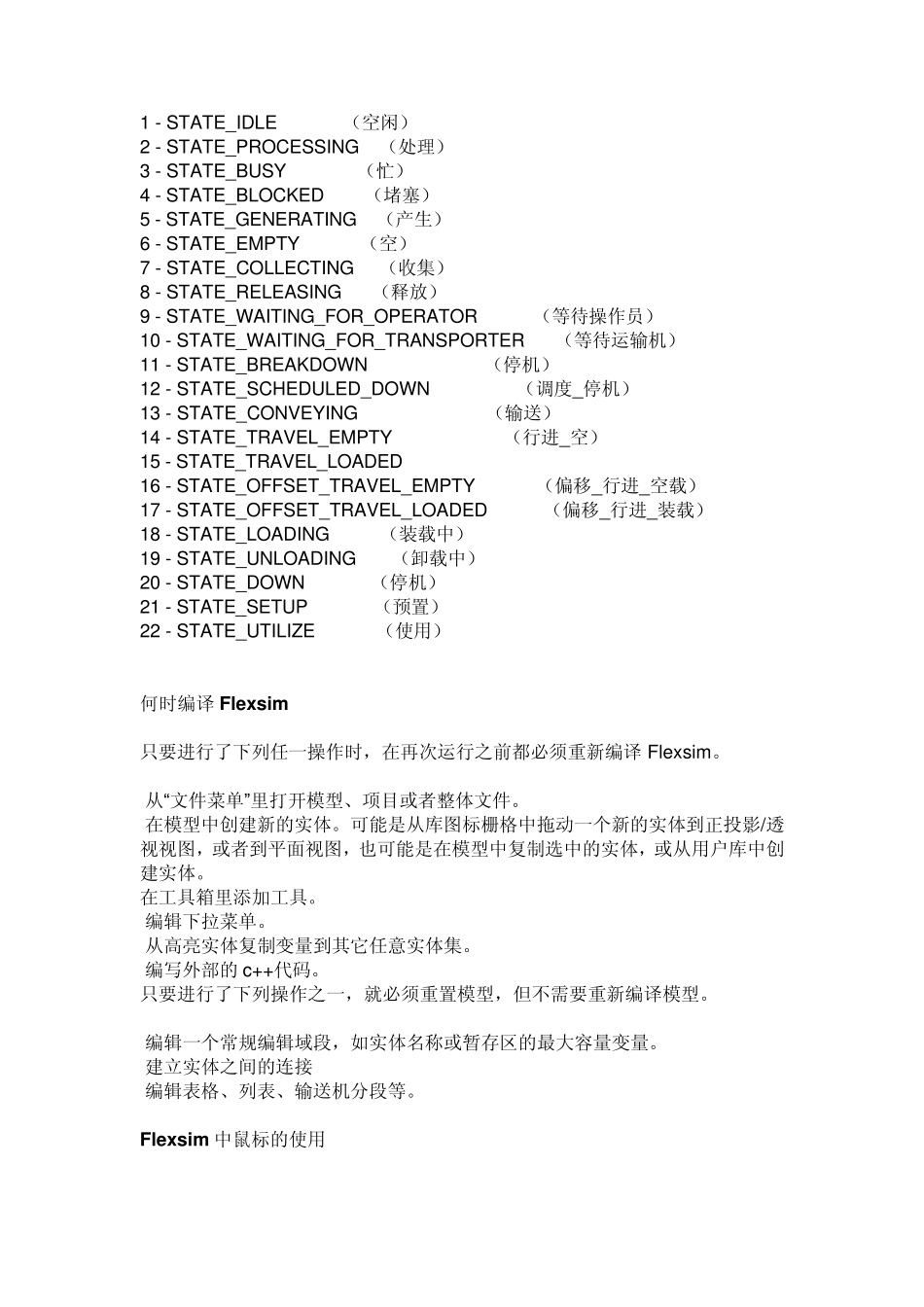Flexsim 实体库包含的实体 在Flexsim 中,库中的大多数实体都是由两个通用实体类,或者说是父类,之一创建的。这里所说的两个通用类是固定实体(FixedResources )和任务执行器(TaskExecuters)。 固定实体 固定实体是模型中固定不动的实体,可以代表处理流程的步骤,如处理站或存储区域。临时实体中从头到尾穿过模型,经历进入、被处理、完成各个处理步骤的过程。当一个临时实体在模型中某一步被处理完成,就被发送到下一步,或者说是发送到下一个固定实体。 任务执行器 任务执行器是模型中共享的可移动的资源。它们可以是操作员,被用来在某给定步骤中处理一个临时实体时使用。或者,可以在步骤之间运输临时实体。它们还可以执行许多其它仿真功能。 随着 Flexsim 的应用经验积累,将会发现,固定实体和任务执行器之间的差别有时会变得非常模糊。在模型中,任务执行器能够仿真类似固定实体的处理步骤,而固定实体也能配置用来像共享资源一样行进和操作。唯一差别在于看待问题的角度。 固定实体包括: 发生器 暂存区 处理器 吸收器 输送机 合成器 分解器 流节点 分类输送机 复合处理器 货架 储液罐 基本固定实体(BFR) 任务执行器包括 操作员 运输机 堆跺机 起重机 升降机 机器人 基本任务执行器(BTE) 另外还有: 实体库中也有一些实体,既不是任务执行器,也不是固定实体。这些实体列出如下。 分配器 网络节点 记录器 交通控制器 可视化工具 Flexsim 如何导入 AutoCAD 图形 下面是导入 AutoCad dxf 文件之前须准备的步骤: 1 消除所有不必要信息。AutoCAD 文件通常包括许多不必要的信息。消除这些信息可以使得模型更加简洁,并减少显卡的负担。结果是更容易建模和展示模型。 2 根据 Flexsim 的单位调整缩放比例:AutoCAD 文件不必以英尺或米为单位来绘制,导入到 Flexsim 中时可能需要重新调整缩放比例。为确定比例大小,按如下几步操作:在 AutoCAD 中测量一段已知距离(_dist),应用下面的方程式:比例因子=Flexsim 距离/ AutoCAD 距离。要在 AutoCAD 中调整实体比例,步骤如下:选择需要调整比例的实体;在命令栏里键入“_scale”或者在菜单中选择比例命令;指定参考点;在命令栏中键入合适的比例因子。 3 将实体移动到原点:AutoCAD 图形通常使用特定的坐标系。这总是意味着实体通常不在原点(0,0,0)附近。导入一个实体不在原点附近的 dxf 文件通常导致看不到导...